
Nastavení okrajů odstavce v aplikaci Pages na iPadu
Okraje odstavce můžete upravit odsazením celého odstavce, jen prvního řádku v odstavci nebo všech řádků odstavce kromě prvního, čímž vznikne předsazení. Chcete-li nastavit okraje v celém dokumentu, postupujte podle oddílu Nastavení okrajů pro dokument.
Nastavení okrajů odstavce v hlavním textu
Klepněte do odstavce nebo vyberte jeden nebo více odstavců.
Poznámka: Provedené změny se projeví jen ve vybraných odstavcích nebo textu.
Pokud není pravítko zobrazené, klepněte na
 a zapněte volbu Pravítko.
a zapněte volbu Pravítko.Přesuňte značky okrajů a odsazení odstavce tam, kde je chcete.
Během tažení se bude značka zobrazovat zvětšená a s číselným údajem o poloze, abyste ji mohli přesně umístit.
Pokud se vám nedaří vybrat značku odsazení prvního řádku, zkuste iPad otočit na šířku – značka se tím vzdálí od tlačítka Zpět.
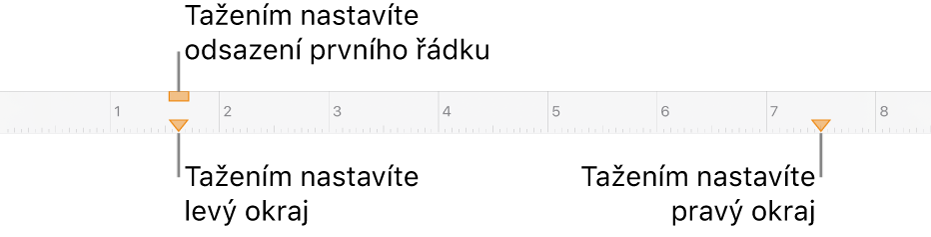
Vytvoření předsazení (odsazení od druhého řádku)
Předsazení je formátovací konvence často používaná při citování zdrojů, kdy první řádek textu začíná na okraji dokumentu a další řádky jsou odsazené.
Vyberte odstavec, který chcete naformátovat, a klepněte na
 .
.Klepněte na rozbalovací šipku u položky Odsazení. (Možná budete muset sjet dolů.)
Klepnutím na
 nebo
nebo  u položky Vlevo změňte hloubku odsazení.
u položky Vlevo změňte hloubku odsazení.
Nastavení okrajů textu v textovém rámečku, tvaru nebo buňce tabulky
V případě potřeby můžete změnit vzdálenost mezi textem a textovým rámečkem nebo tvarem, v němž je text obsažen.
Vyberte text nebo klepněte na textový rámeček, tvar s textem nebo buňku, sloupec či řádek v tabulce.
Klepněte na
 a potom na panel Text nebo Buňka.
a potom na panel Text nebo Buňka.Šířku okrajů odstavce zvětšíte nebo zmenšíte pomocí
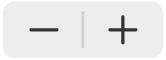 v oddílu Okraj. Můžete také klepnout na číselnou hodnotu a zadat novou hodnotu.
v oddílu Okraj. Můžete také klepnout na číselnou hodnotu a zadat novou hodnotu.